电脑怎么更改字体样式 Win10系统字体样式调整方法
更新时间:2024-05-23 15:51:22作者:xiaoliu
在使用电脑时,我们经常会需要调整字体样式以使文档更加美观和易读,而在Win10系统中,更改字体样式并不是一件复杂的事情。通过简单的操作,我们就可以轻松地调整字体的大小、颜色和样式。无论是在办公文档中还是在网页浏览中,都可以根据自己的喜好来设置字体样式,让文字看起来更加舒适和清晰。接下来让我们一起来了解一下Win10系统中如何更改字体样式,让我们的电脑界面更加个性化和美观。
方法如下:
1.打开电脑开始界面,点击设置图标。
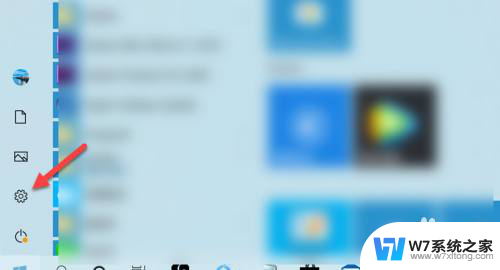
2.进入设置界面,点击个性化。
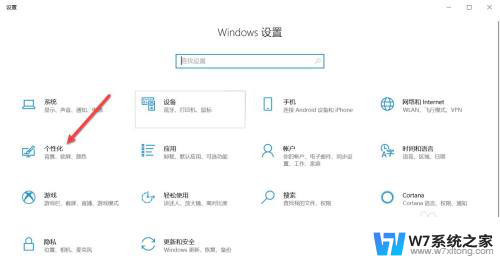
3.进入个性化界面,点击字体。
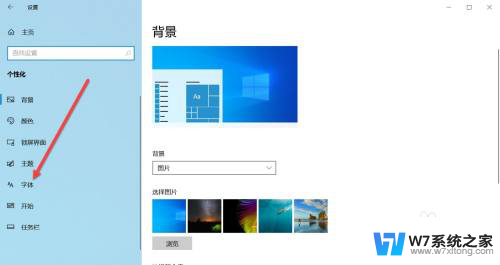
4.点击所有语言,可根据语言来筛选字体。
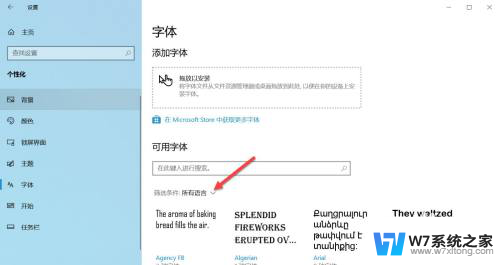
5.在弹出的菜单栏点击中文简体。
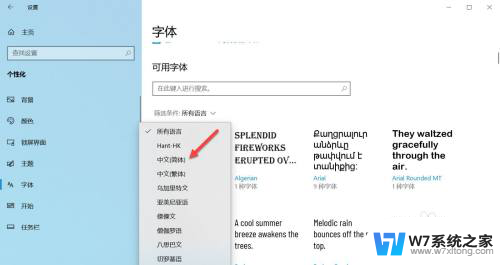
6.页面显示中文简体模式下所有字体样式,可根据个人喜好选择字体样式。
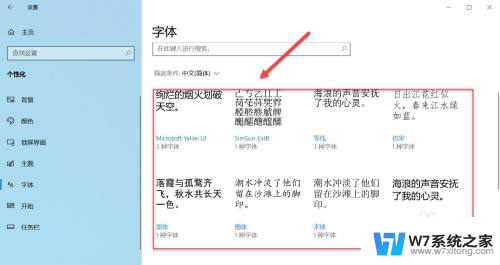
以上就是电脑如何更改字体样式的全部内容,如果您遇到相同问题,可以参考本文中介绍的步骤进行修复,希望这些内容能对您有所帮助。
电脑怎么更改字体样式 Win10系统字体样式调整方法相关教程
-
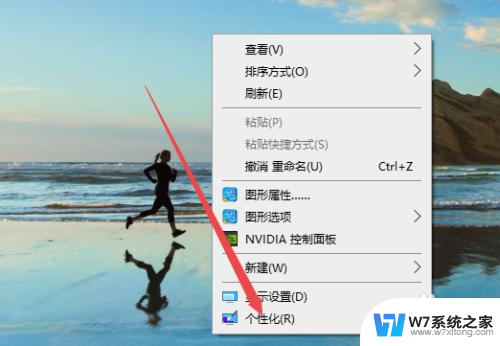 系统字体 win10 win10系统字体样式怎么调整
系统字体 win10 win10系统字体样式怎么调整2024-06-15
-
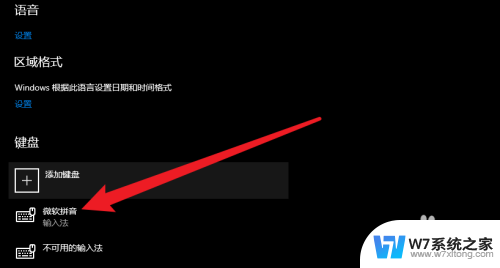 win10微软拼音繁体字改成简体怎么改 WIN10电脑输入法怎么调整繁体字为简体字
win10微软拼音繁体字改成简体怎么改 WIN10电脑输入法怎么调整繁体字为简体字2024-04-05
-
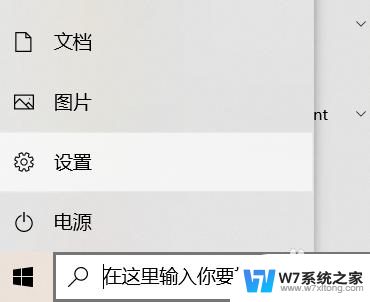 怎么改变电脑字体大小win10 如何在WIN10电脑系统中调整字体大小
怎么改变电脑字体大小win10 如何在WIN10电脑系统中调整字体大小2024-05-09
-
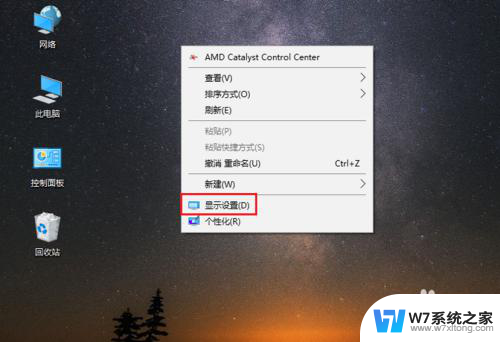 怎么改电脑字体大小 win10电脑字体大小设置方法
怎么改电脑字体大小 win10电脑字体大小设置方法2024-06-30
- win10便笺的字体怎么调整 电脑桌面便签如何修改字体大小
- win10电脑excel表格字体模糊 Excel表格字体显示模糊怎么调整
- 怎样调整电脑时间 win10系统手动更改电脑时间方法
- 如何设置电脑桌面字体大小 win10电脑字体大小设置方法
- win10字体怎么设置为楷体 win10电脑字体设置楷体步骤
- win10电脑输入法变成繁体字了怎么改回来 Win10电脑输入法突然变成繁体字了怎么办
- w10系统玩地下城fps很低 地下城与勇士Win10系统卡顿怎么办
- win10怎么设置两个显示器 win10双显示器设置方法
- 戴尔win10系统怎么恢复 戴尔win10电脑出厂设置恢复指南
- 电脑不能切换窗口怎么办 win10按Alt Tab键无法切换窗口
- 新买电脑的激活win10密钥 如何找到本机Win10系统的激活码
- 电脑不识别sd卡怎么办 win10更新后sd卡无法识别怎么处理
win10系统教程推荐
- 1 新买电脑的激活win10密钥 如何找到本机Win10系统的激活码
- 2 win10蓝屏打不开 win10开机蓝屏无法进入系统怎么办
- 3 windows10怎么添加英文键盘 win10如何在任务栏添加英文键盘
- 4 win10修改msconfig无法开机 Win10修改msconfig后无法启动怎么办
- 5 程序字体大小怎么设置 Windows10如何调整桌面图标大小
- 6 电脑状态栏透明度怎么设置 win10系统任务栏透明度调整步骤
- 7 win10怎么进行系统还原 Win10系统怎么进行备份和还原
- 8 win10怎么查看密钥期限 Win10激活到期时间怎么查看
- 9 关机后停止usb供电 win10关机时USB供电设置方法
- 10 windows超级用户名 Win10怎样编辑超级管理员Administrator用户名